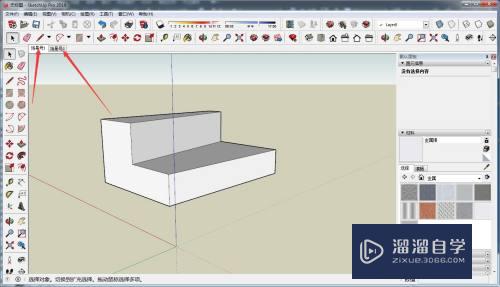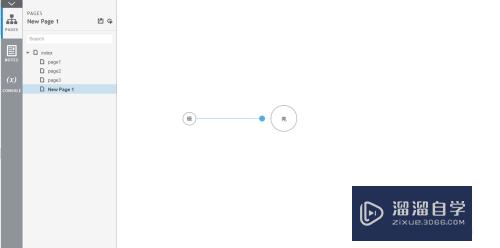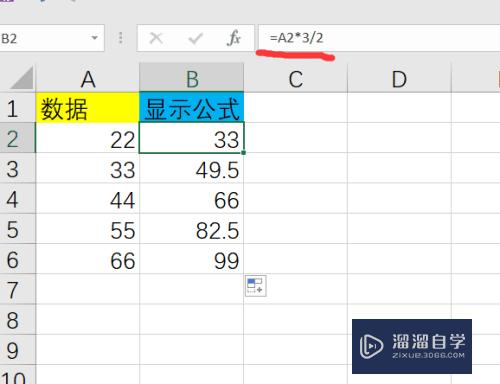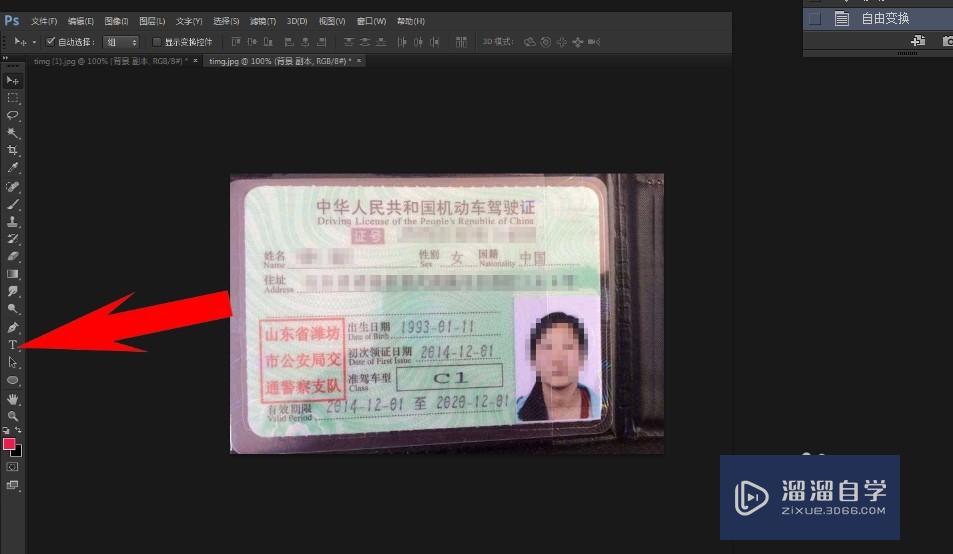CAD图形在Windows任务栏无法预览怎么办优质
光标放在CAD图标上只能看到当前图形。为了方便。我们都是直接在Windows任务栏打开。这样可以直接打开最近的。但有时候无法预览。那么CAD图形在Windows任务栏无法预览怎么办?一起来了解解决方法吧!
工具/软件
硬件型号:神舟(HASEE)战神Z7-DA7NP
系统版本:Windows7
所需软件:CAD 2018
方法/步骤
第1步
打开CAD软件。将鼠标光标放在当前可见图形。

第2步
输入命令“Taskbar”。

第3步
确认好之后。再按一下回车。

第4步
将出现的值设置为“1”即可。

第5步
总结如下。

以上关于“CAD图形在Windows任务栏无法预览怎么办”的内容小渲今天就介绍到这里。希望这篇文章能够帮助到小伙伴们解决问题。如果觉得教程不详细的话。可以在本站搜索相关的教程学习哦!
更多精选教程文章推荐
以上是由资深渲染大师 小渲 整理编辑的,如果觉得对你有帮助,可以收藏或分享给身边的人
本文标题:CAD图形在Windows任务栏无法预览怎么办
本文地址:http://www.hszkedu.com/59376.html ,转载请注明来源:云渲染教程网
友情提示:本站内容均为网友发布,并不代表本站立场,如果本站的信息无意侵犯了您的版权,请联系我们及时处理,分享目的仅供大家学习与参考,不代表云渲染农场的立场!
本文地址:http://www.hszkedu.com/59376.html ,转载请注明来源:云渲染教程网
友情提示:本站内容均为网友发布,并不代表本站立场,如果本站的信息无意侵犯了您的版权,请联系我们及时处理,分享目的仅供大家学习与参考,不代表云渲染农场的立场!